三维CAD中在建模窗口控制草图尺寸的显示与隐藏应该怎么做
三维CAD中在建模窗口控制草图尺寸的显示与隐藏应该怎么做
我们运用三维CAD进行模型设计和开发的过程中,经常需要创建很多草图并对草图进行修改和调整。而在建模未进入草图编辑状态时,如果我们需要显示草图尺寸方便自身进行修改,可以进行显示与隐藏的快速设定。下面是具体的操作步骤:
1.首先,新建零件,并建立两个拉伸。需要注意的是,【草图1】是外置草图,默认呈显示状态;【草图2】是内置草图,默认呈隐藏状态。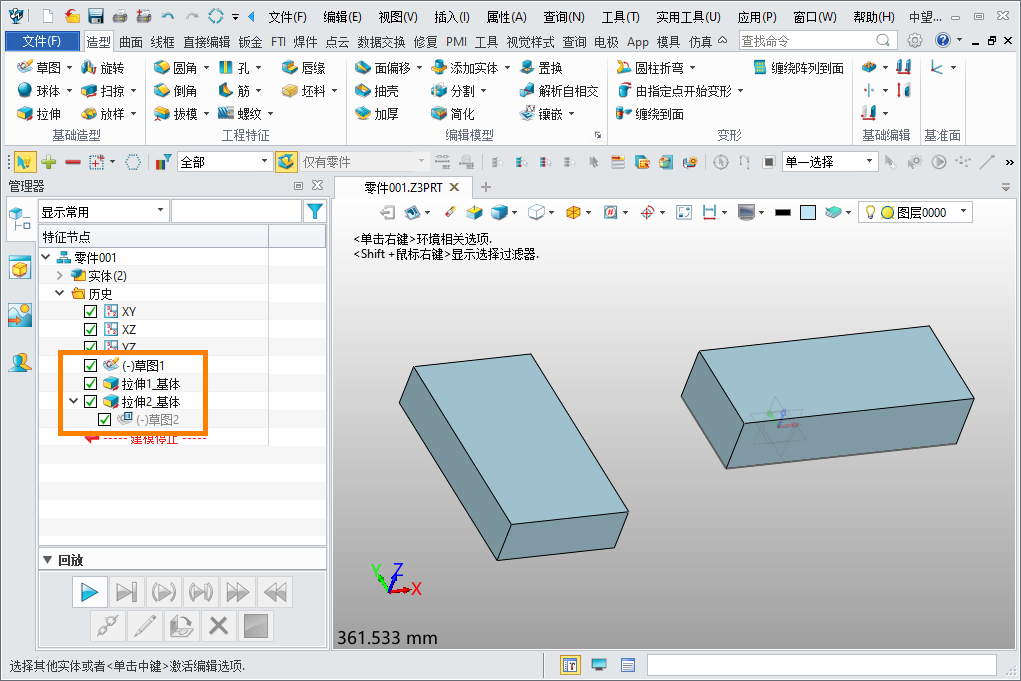
2.接着,点击【打开/关闭标注】,显示草图中的尺寸。【草图1】为【显示】状态,草图中的尺寸会显示。【草图2】为【隐藏】状态,草图中的尺寸不会显示。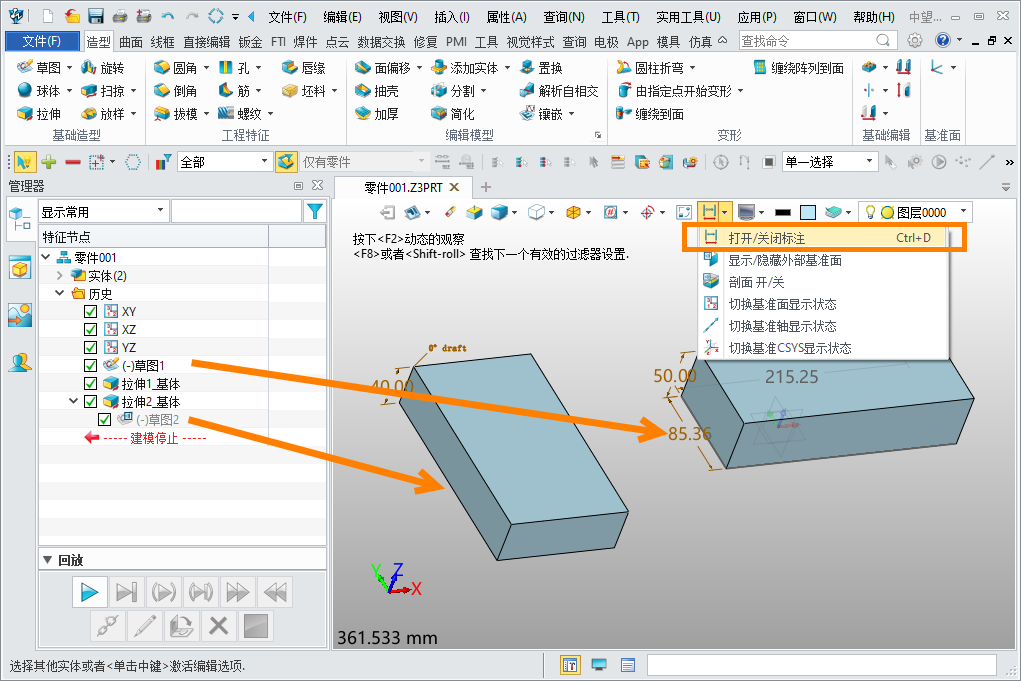
3.在【草图2】处按下鼠标右键选择【显示或隐藏标注】,草图会呈显示状态,并显示出标注。
以上就是在建模窗口控制草图尺寸的显示与隐藏的操作方法,你学会了吗?大家可以打开三维CAD自行练习噢!
推荐阅读:国产三维建模软件
推荐阅读:建模软件


























